Você acabou de instalar o macOS Tahoe esperando curtir os novos recursos e melhorar o desempenho do Mac. Em vez disso, você se depara com bugs ou um Wi‑Fi que simplesmente não conecta. Criamos um guia fácil para ajudar você a lidar com os problemas mais comuns — desde instalação a falhas de apps no novo macOS.
Como resolver os problemas do macOS Tahoe
Passaremos individualmente pelos problemas conhecidos do macOS Tahoe e mostraremos soluções rápidas.
1. O macOS Tahoe não instala
Caso você veja mensagens de erro aleatórias que param tudo e não permitem instalar o macOS mais recente, faça o seguinte:
- Recupere espaço no Mac (recomenda‑se ao menos 20 GB).
- Reinicie o Mac e tente instalar o Tahoe novamente.
- O processo ainda trava? Inicialize no modo seguro para limpar os arquivos temporários. Para fazer isso, reinicie o Mac e mantenha a tecla Shift pressionada até ver a tela de início de sessão. Inicie a sessão e tente instalar o macOS Tahoe novamente.
- Verifique se os servidores da Apple estão funcionando. Visite a página de status da Apple e procure um ponto verde ao lado de Atualização de Software macOS.
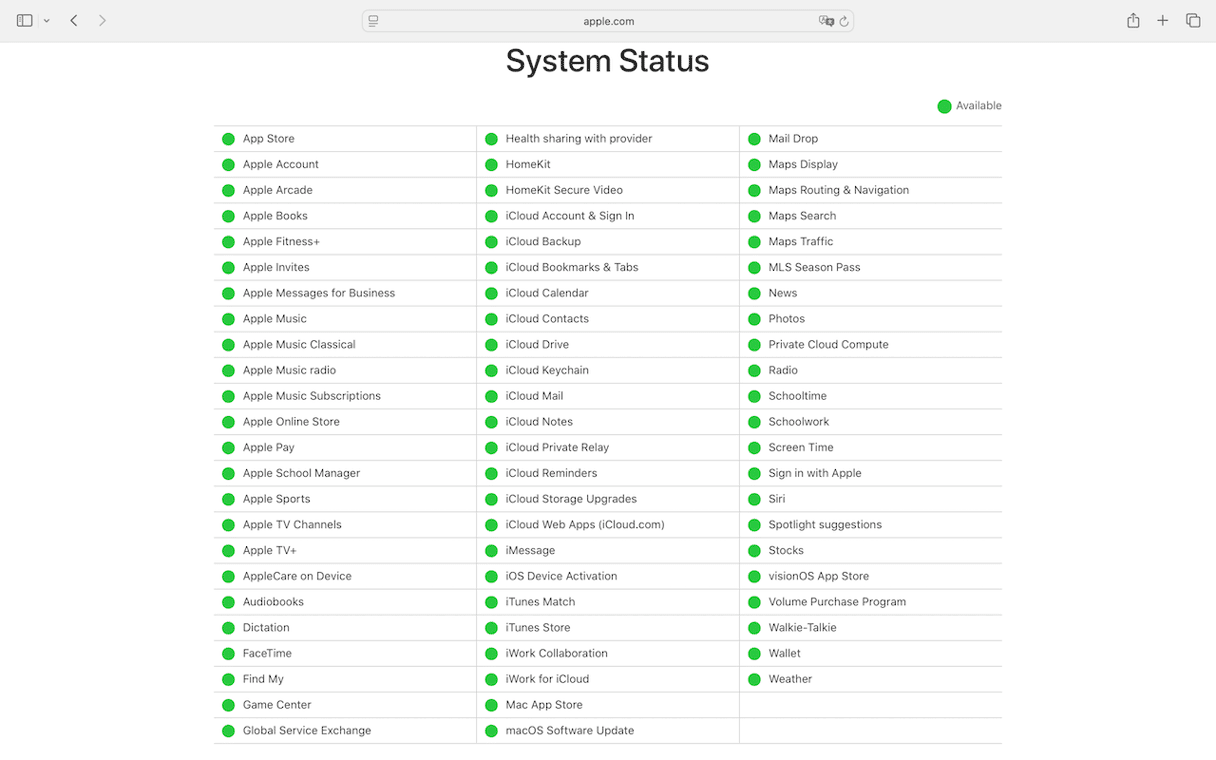
2. O Mac ficou lento depois de atualizar para o Tahoe
O computador leva mais tempo para ligar, os apps parecem não carregar nunca ou a bolinha colorida aparece mais do que o normal? Um tanto frustrante. Afinal, esperamos que o macOS novo tenha um desempenho melhor. Lembre‑se de que é normal que as coisas fiquem mais lentas depois de atualizar, pois o macOS baixa novos materiais e precisa de um tempo para completar a configuração.
Para acelerar tudo sem ter que lidar com ajustes, experimente um app dedicado à limpeza e aumento de velocidade do Mac, como o CleanMyMac. Com a ferramenta Desempenho, você executa diversas tarefas de manutenção, como reindexar o Spotlight, reparar as permissões do disco ou acelerar o Mail. Tudo com apenas alguns cliques. Veja como começar a usá‑la:
- Obtenha uma avaliação gratuita do CleanMyMac aqui.
- Abra o app.
- Na barra lateral, selecione Desempenho e faça uma análise.
- Clique em Ver Todas as Tarefas e escolha as que você quer rodar.
- Clique em Executar.
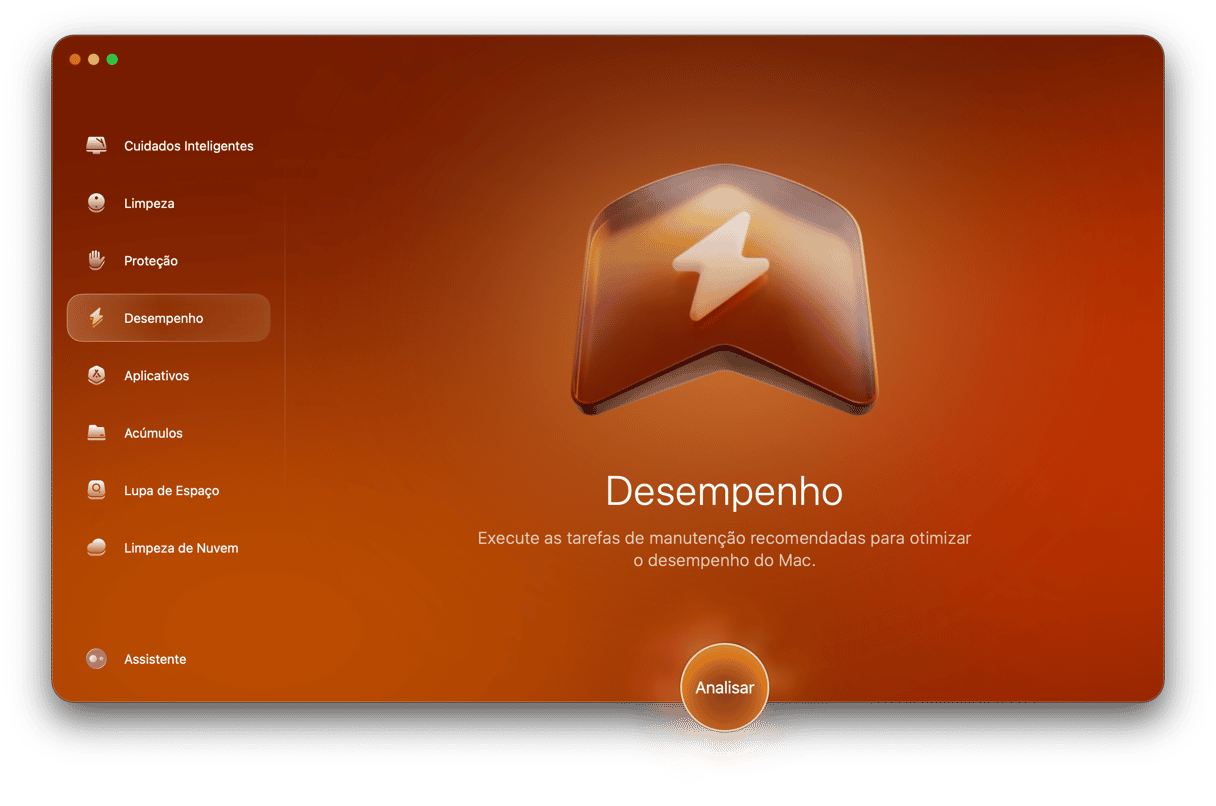
Depois de cuidar das tarefas de manutenção, por que não aproveitar as outras ferramentas que o CleanMyMac oferece? Elimine os detritos do sistema com segurança, monitore a pressão da memória e a carga da CPU, atualize os apps e muito mais.
Veja, por exemplo, o que você encontra na ferramenta Cuidados Inteligentes:
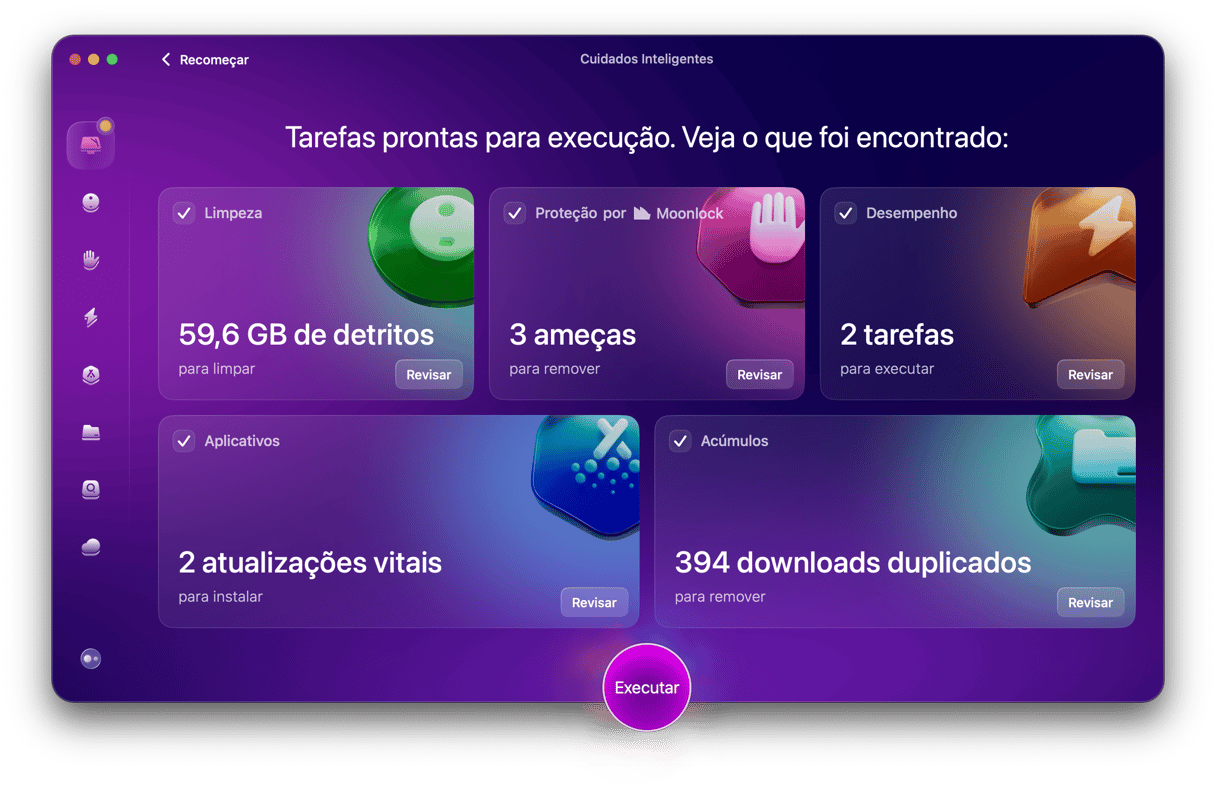
3. O Wi‑Fi não funciona
Se você não consegue se conectar ao Wi‑Fi depois de instalar o macOS Tahoe, faça isto: desative e reative o Wi‑Fi (na barra de menus). Não resolveu? Desconecte e conecte o roteador.
Ou esqueça a rede Wi‑Fi e recomece o processo de conexão. Veja como fazer isso:
- Acesse Ajustes do Sistema > Wi‑Fi.
- Encontre sua rede Wi‑Fi.
- Clique em Esquecer Esta Rede.
- Insira a senha do Wi‑Fi para se conectar novamente à rede.
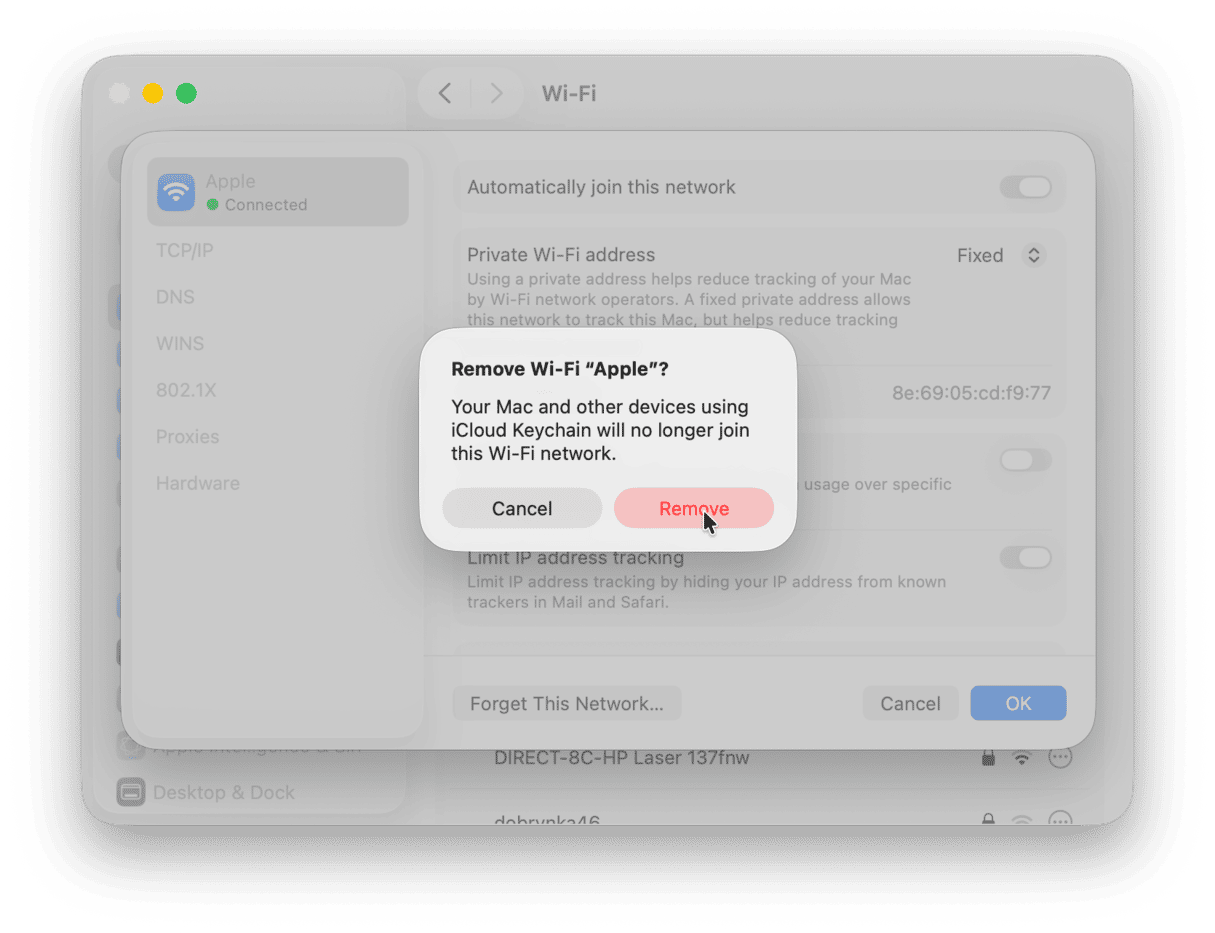
Se isso não ajudar, acesse Rede > Firewall e ative‑o.
Esperamos que com esses passos você resolva a maioria dos problemas de Wi‑Fi e volte a ficar on‑line.
4. O Bluetooth não funciona
Se algum dispositivo Bluetooth teima em desconectar ou não emparelha, ou se o Wi‑Fi e o Bluetooth param de funcionar ao mesmo tempo, faça o seguinte:
- Acesse Ajustes do Sistema > Bluetooth.
- Desative e ative o Bluetooth.
- Conecte o dispositivo novamente.
O próximo passo é remover o dispositivo e emparelhá‑lo novamente:
- Acesse Ajustes do Sistema > Bluetooth.
- Encontre o dispositivo na lista.
- Clique no ícone “i” ao lado do nome do dispositivo.
- Clique em Esquecer Este Dispositivo.
- Reconecte o dispositivo ao Mac.
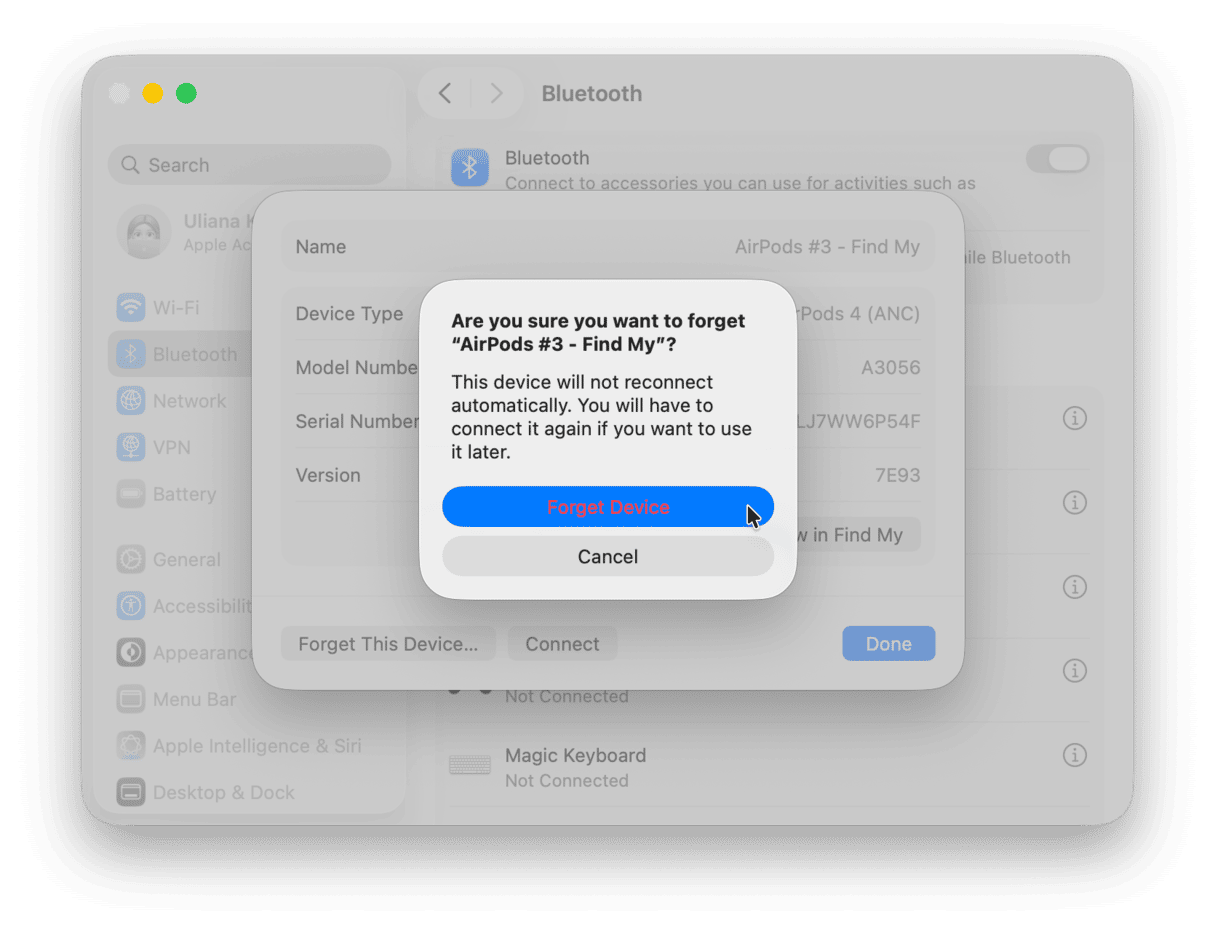
Se o problema com o Bluetooth persistir, reinicie o computador. Com isso, você dá uma chance ao Mac de corrigir diversos problemas de conexão.
5. Os apps estão falhando no macOS Tahoe
Se os apps que você usa fecham ou travam, não se preocupe. Isso é normal depois de uma atualização. Primeiro, veja se há uma atualização do app na App Store ou no site de quem o desenvolve. É normal que os apps precisem de atualizações para funcionar melhor com o macOS novo. Outra solução é reiniciar o Mac. Às vezes, isso é tudo o que você precisa fazer para que as falhas parem de ocorrer.
Se isso não ajudar, redefina o app ou apps problemáticos. Dessa forma, você apaga os ajustes e arquivos de preferência do app para criar novos quando abri‑lo de novo. A maneira mais rápida de fazer isso é com a ferramenta Aplicativos do CleanMyMac. Veja como funciona:
- Abra o CleanMyMac e escolha Aplicativos na barra lateral.
- Clique em Analisar e escolha Gerenciar Aplicativos.
- Na seção Desinstalador, localize o app rebelde na lista de apps.
- Clique na seta ao lado do nome app e selecione tudo, menos Binários.
- Clique em Remover.
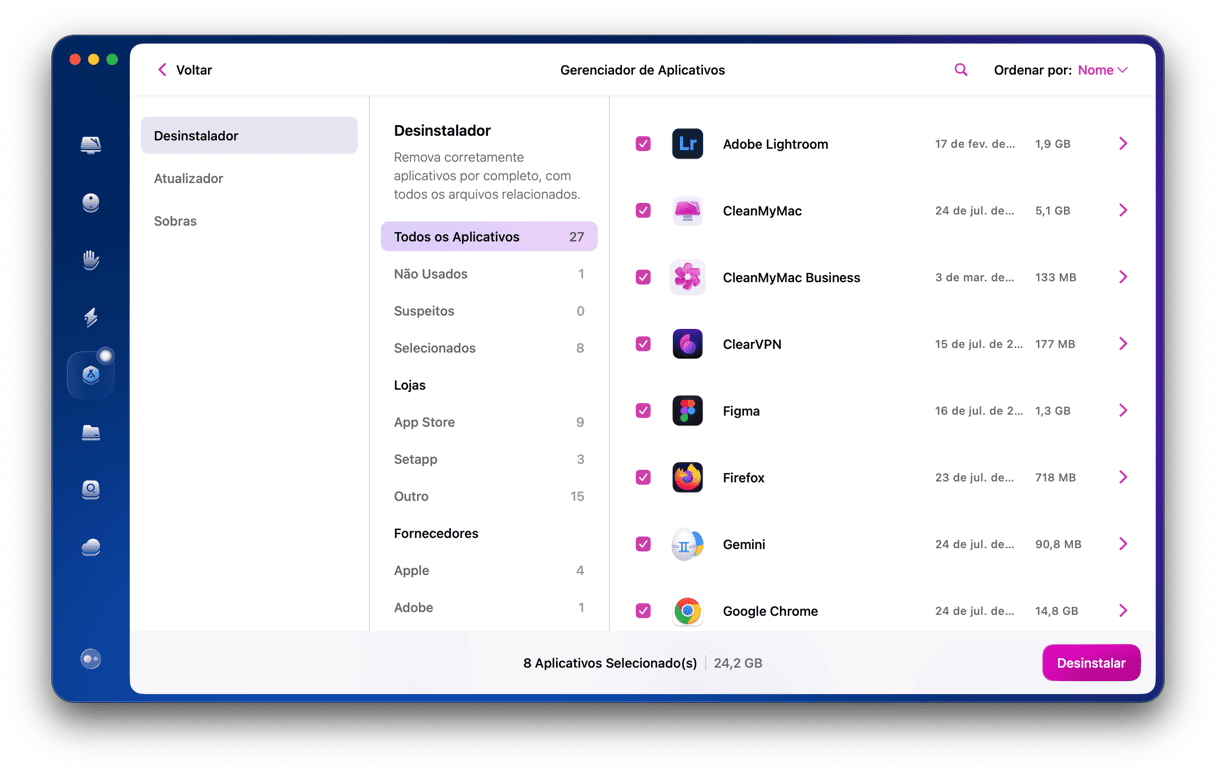
6. A bateria acaba mais rápido
Novas instalações do macOS tendem a usar mais bateria no início, já que o Mac precisa reindexar os arquivos e cuidar de certas tarefas em segundo plano. Basta aguardar um ou dois dias. Se o problema continuar, acesse Ajustes do Sistema > Bateria para identificar o que está usando mais energia no Mac.

7. Animações lentas no Tahoe
Como o macOS Tahoe usa mais energia para rodar efeitos visuais, as animações podem não ser tão sutis no seu Mac. Faça o seguinte para desativar esses efeitos:
- Acesse Ajustes do Sistema > Acessibilidade > Tela.
- Ative a opção Reduzir transparência.
- Retorne ao menu principal de Acessibilidade, escolha Movimento e ative a opção Reduzir movimento.
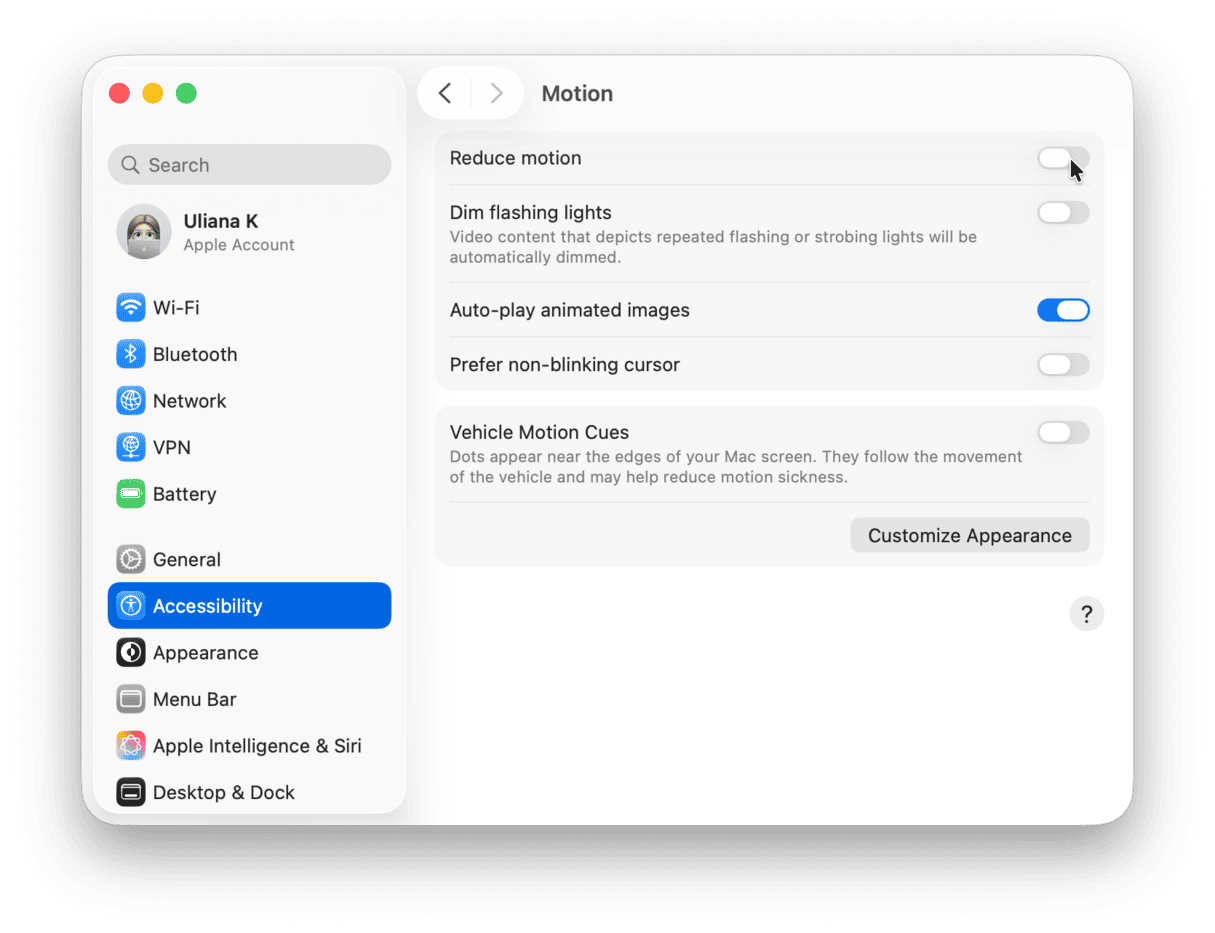
Dicas finais
Como depois de atualizar, alguns ajustes podem ser redefinidos, confira para ver se há algo diferente. Comece pelo seguinte:
- Finder > Ajustes > Geral se o disco de inicialização não estiver mais na mesa.
- Ajustes do Sistema > Barra de Menus se algum elemento estiver faltando (comum com o ícone de VPN).
- Ajustes do Sistema > Conta Apple > iCloud se qualquer ajuste de sincronização estiver malconfigurado.
Esperamos que com essas dicas você possa curtir a nova atualização do macOS ao máximo. Continuaremos atualizando este arquivo conforme novos problemas e soluções surjam.






